ریست فتوشاپ
شاید برای شما هم اتفاق افتاده که پس از انجام پرژه ای در فتو شاپ نیاز دارید تا تنظیمات به حالت اولیه خود باز گردد . یا اینکه تنظیمات به ناخاسته تغییر کرده ،برای اینکه تنظیمات به حالت اولیه باز گردد در این مقاله به شما خواهیم آموزش داد که چگونه به سه روش نرم افزار ادوبی فتوشاپ را به حالت اولیه بازگردانید پس به سه روش زیر عمل میکنیم :
روش اول :
برنامه ادوبی فتوشاپ (Adobe Photoshop) را باز کنید . سپس در قسمت نوار ابزار بالا وارد تب window و سپس نشانه گر موس را بر روی گزینه workspace نگه دارید و بر روی گزینه Reset Essentials کلیک نمایید . مطابق تصویر زیر :
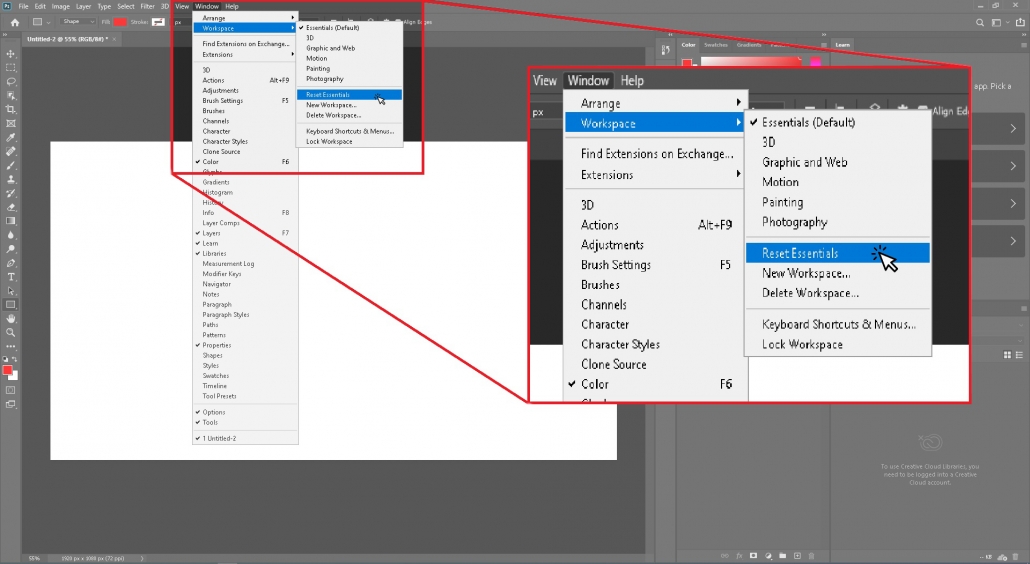
روش دوم :
از نرم افزار فتوشاپ خارج شوید . کلید های Ctrl + Alt + Shift نگه دارید و بر روی ایکون برنامه ادوبی فتوشاپ(Adobe Photoshop)کلیک راست کرده و بر روی گزینه Open کلیک نمایید . با مشاهده گزینه ?Delete the Adobe photoshop Setting file بر روی Yes کلیک نمایید . 👇🏻مطابق با فیلم👇🏻
در مکاواس کلیدهای Cmd + Opt + Shift را نگه دارید و بر روی ایکون برنامه ادوبی فتوشاپ(Adobe Photoshop)کلیک راست کرده و گزینه Open کلیک نمایید . با مشاهده گزینه ?Delete the Adobe photoshop Setting file بر روی Yes کلیک نمایید.
روش سوم ریست کردن نرم افزار فتوشاپ با حذف PSP :
دلیت کردن فایل Psp فتوشاپ
فایل Psp محلی برای ذخیره تنظیمات نرم افزار فتوشاپ میباشد.
در ویندوز فایل Psp در مسیر :
C:\Users\USERNAME\AppData\Roaming\Adobe\Adobe Photoshop CC 2019\Adobe Photoshop CC 2019 Settings
فایل Psp در سیستم عامل macOS در مسیر :
Users/USERNAME/Library/Preferences/ Adobe Photoshop 2019 Settings
با مراجعه به آدرسهای ذکر شده، فایل psp را حذف کنید. مطابق تصویر زیر :
USERNAME : نام کاربری سیستم
برای مثال : نام کاربری سیستم عکس زیر Mostafa میباشد و از ورژن ۲۰۲۰ فتوشاپ استفاده میکند .
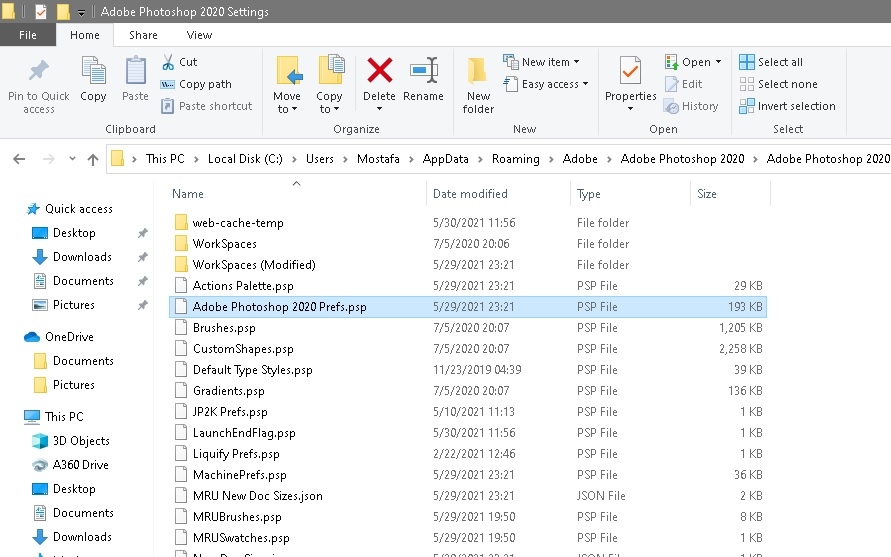
امید واریم که این آموزش به شما کمک کرده باشد .



